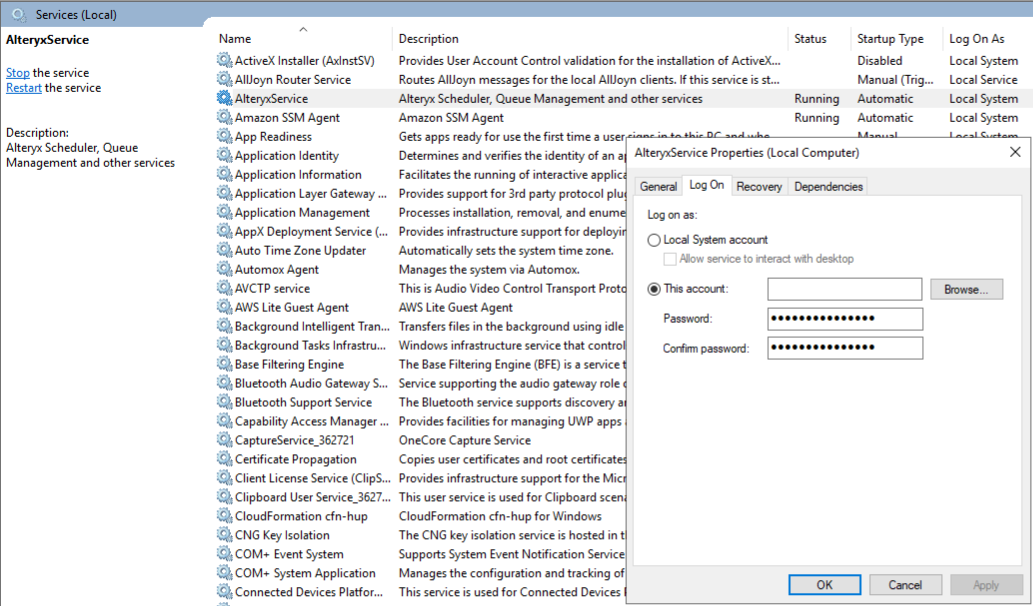Server 中的分析应用程序
可使用分析应用程序执行您自己的数据和参数的工作流,而无需打开工作流本身。分析应用程序让您能够设计用于运行工作流的用户界面,用户可以在其中输入用于更新工作流内参数的值。将应用程序另存为 YXWZ 文件以在 Designer 中运行,或将其上传并在私人 Server 中运行。
如需详细了解如何在 Designer 中构建和运行应用程序,请前往分析应用程序。
注意
如果您通过文件浏览工具上传 XLSX 文件,则文件大于 200 MB 时可能会导致性能和加载问题。
在 Server 中运行应用程序
运行分析应用程序时,在选择运行按钮后,用于命名作业、设置优先级和分配工作程序的选项会出现在弹窗中。要确认在“运行”窗口中输入的值,请选择运行。系统将加载一个交互式界面,以便您在各个字段中输入值。
非链接的应用程序
只有一个应用程序。
系统将提示您针对为此应用程序配置的字段(例如文本框、文件浏览或地图输入)输入值。
您可以为非链接的应用程序设置多个选项卡,并在选项卡之间来回切换。
要确认值并运行应用程序,请选择最后一个选项卡中的运行。
使用重新运行选项更新已为您运行的应用程序输入的值。此选项仅适用于工作流和分析应用程序的最后一次作业运行。请注意,如果您刷新浏览器,“重新运行”选项将不再可用。当您使用“重新运行”时,地图输入也不会保留这些信息。
计划选项可用于计划分析应用程序。分析应用程序按配置运行而不会提示问题,与在 Designer 中使用“运行工作流”按钮(而不是“当作分析应用程序运行”按钮)运行时相同。
链式应用
如果您希望将一个工作流的结果用于第二个工作流,则可以将两个或多个应用程序链接在一起。
您可以在每个分析应用程序中的选项卡之间来回切换,并编辑这些选项卡中的信息。但是,如果有多个链接的应用程序,您无法切换回前一个应用程序并编辑值,因为该应用程序已运行。
重新运行选项不适用于链接的应用程序。
计划选项可用于计划链中的第一个分析应用程序。分析应用程序按配置运行而不会提示问题,与在 Designer 中使用“运行工作流”按钮(而不是“当作分析应用程序运行”按钮)运行时相同。
如需详细了解如何使用链接的应用程序,请参阅链接的 Alteryx 分析应用程序社区文章。
注意
If chained apps fail to load questions correctly, the issue might be related to the "Run As User" credentials configured in Alteryx System Settings. To resolve this, configure the AlteryxService to use the logon user account instead.
In Windows Services Manager, open Services.
Locate and right-click AlteryxService, then select Properties.
Go to the Log On tab.
Select This account, and enter the appropriate user credentials.
Select OK to apply the changes.